

Gina Barrow가 마지막으로 업데이트 : August 25, 2021
"여기 블랙베리 사용자와 저는 전송하는 방법 콘택트 렌즈 블랙베리에서 iPhone. "
새 전화를 받는 것은 압도적이고 동시에 답답합니다. 새로운 장치를 통해 서핑을 하게 될 것이기 때문에 흥분되고 전송할 데이터가 너무 많아지면 답답합니다. 운 좋게도 현재 사용할 수 있는 전송 옵션이 많이 있으며 단계는 스마트폰 운영 체제에 따라 다릅니다.
현재 상황과 마찬가지로 우리 독자도 겪고 있습니다. 그는 꽤 오랫동안 BlackBerry Key2를 소유하고 있으며 이제 iPhone으로 전환할 계획입니다. 그의 주요 관심사는 연락처를 새 iPhone으로 전송.
아직 익숙하지 않다면 Blackberry는 이제 Android로 구동되며 Blackberry Key2는 2018년 이후 출시된 최신 제품입니다. 그리고 이제 Android 스마트폰이기 때문에 프로세스가 더 간단해졌습니다. Blackberry에서 iPhone으로 연락처를 전송하는 방법.
Tip 전화 전송 다운로드 한 번의 클릭으로 Blackberry에서 iPhone으로 연락처를 쉽고 빠르게 전송할 수 있습니다. 사진, 동영상 등도 지원합니다.
이 새 기사에서 어떤 방법이 가장 적합한지 알아보십시오.
방법 1. Google Sync를 사용하여 BlackBerry에서 iPhone으로 연락처를 전송하는 방법방법 2. Blackberry에서 iPhone으로 연락처를 자동으로 전송하는 방법(쉽고 빠르게)방법 3. Blackberry 데스크탑 소프트웨어를 사용하여 Blackberry에서 iPhone으로 연락처 전송결론
다른 많은 Android 기기와 마찬가지로 Blackberry에서 iPhone으로 연락처를 전송하는 가장 쉬운 방법은 Google 계정. Google을 지원하는 모든 기기에서 동일한 계정으로 로그인하기만 하면 됩니다.
하지만 검은 딸기. Google Apps for Business에 대한 비용을 지불하지 않는 한 더 이상 이 옵션을 사용하여 연락처를 쉽게 이전할 수 없습니다. 비즈니스에서 Google을 사용하고 Google Apps for Business를 구매했다면 실제로 이를 사용하여 연락처를 마이그레이션할 수 있습니다.
Google Sync를 통해 Blackberry에서 iPhone으로 연락처를 전송하는 방법:
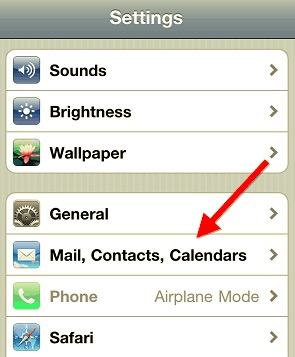
이제 연락처가 Blackberry에서 iPhone으로 전송됩니다. 글쎄, 모든 사람이 이 옵션을 사용할 수 있는 것은 아닙니다. 업그레이드가 필요합니다. 더 많은 혜택을 제공할 수 있는 앱이나 프로그램을 사용할 생각이라면 다음 편으로 가십시오.
Blackberry는 운영 체제에서 거의 안드로이드이지만, 이 달콤한 브랜드는 개인 정보 보호 및 개인 세부 정보 공유와 관련하여 여전히 신중합니다. 그건 그렇고, 그들이 그들의 인기를 얻은 방법! Blackberry 자체 또는 보안 소프트웨어가 있는 타사 도구가 아닌 한 데이터 마이그레이션에 사용할 수 있는 옵션이 많지 않습니다.
사실, 이러한 요구를 충족할 수 있는 많은 소프트웨어 솔루션이 있지만 어떤 것이 가장 잘 작동하는지 선택하는 데 있어 열심만 있으면 됩니다.
따라서 제한 없이 Blackberry에서 iPhone으로 연락처를 전송하는 방법이 궁금하시다면 FoneDog- 전화 전송.
전화 전송
iOS, Android 및 Windows PC간에 파일을 전송하십시오.
컴퓨터에서 쉽게 문자 메시지, 연락처, 사진, 비디오, 음악을 전송하고 백업 할 수 있습니다.
최신 iOS 및 Android와 완벽하게 호환됩니다.
무료 다운로드

FoneDog- 전화 전송 를 충족시키는 올인원 소프트웨어입니다. 연락처, 사진, 비디오, 음악 등과 같은 데이터 전송. Android와 iOS, 컴퓨터 간에 또는 그 반대로도 전송할 수 있습니다.
당신은 소프트웨어의 우수성이 무엇인지 아십니까? 그것은 제공 원클릭 백업 연락처 및 원클릭 복원도 가능합니다. 관심 있는?
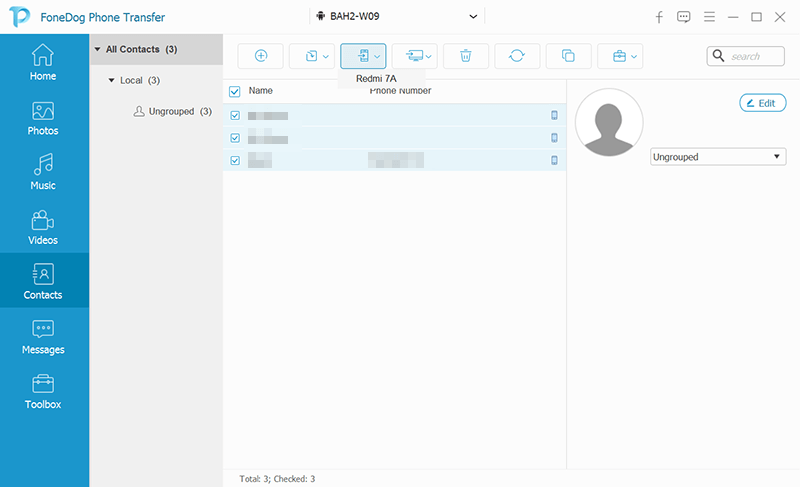
연락처 외에도 Blackberry에서 iPhone으로 다른 파일을 전송할 수도 있으므로 컴퓨터에서 이 소프트웨어를 편리하게 사용하는 것이 좋습니다. 언제 필요할지 모르기 때문입니다.
에 대한 또 다른 옵션이 있습니다. 블랙베리에서 iPhone으로 연락처를 전송하는 방법 그리고 그것은 Mac 또는 PC용 Blackberry 데스크탑 소프트웨어.
이 소프트웨어를 다운로드하고 Blackberry 장치를 연결하여 연락처 사본 또는 백업을 만드는 방식으로 작동합니다. 이 방법을 사용하는 방법에 대한 추가 지침은 다음을 따르십시오.
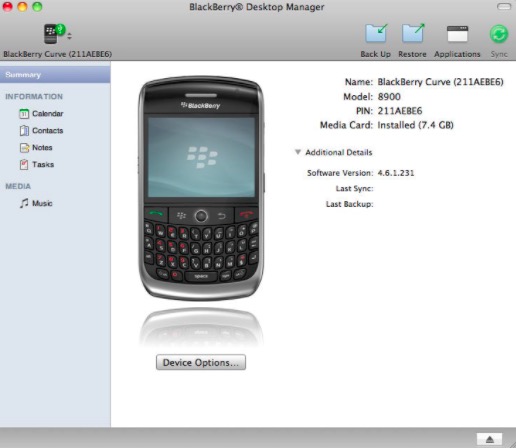
여기에서 iPhone을 컴퓨터에 연결할 때마다 연락처가 동기화됩니다.
사람들은 또한 읽습니다아이폰 연락처를 컴퓨터에 무료로 전송하는 5 가지 쉬운 방법2024 년에 Gmail 연락처를 iPhone으로 전송하는 방법
수년에 걸쳐 Blackberry는 충성도가 높은 사용자를 많이 확보했으며 실제로 보안 덕분에 더욱 신뢰받고 사랑받았습니다. 그러나 그들은 새로운 스마트폰 출시를 중단했을 수 있지만 여전히 현재 장치의 요구에 대처하고 있습니다.
경쟁력이 필요하고 iPhone으로 전환한 사용자 중 한 명이라면 지금 이 문제를 겪고 있을 수 있습니다. 보시다시피 Blackberry에서 파일을 이동하는 것은 그리 간단하지 않습니다. 많은 노력과 노력이 필요합니다.
이 3가지 확실한 방법을 염두에 두십시오. Blackberry에서 iPhone으로 연락처를 전송하는 방법 현재로서는 가장 편리한 옵션입니다. 첫 번째 사람은 구매가 필요할 수 있지만 단일 연락처 집합에 대해서는 그렇게 하지 않을 것입니다.
사용 FoneDog- 전화 전송 연락처를 이동하는 가장 좋고 실용적인 옵션입니다. 많은 매력적인 기능과 함께 제공되며 100% 안전하고 보안이 보장됩니다.
코멘트 남김
Comment
전화 전송
FoneDog Phone Transfer를 사용하면 iPhone, Android, iOS 및 컴퓨터에서 손실없이 데이터를 어디서나 전송할 수 있습니다. 사진, 메시지, 연락처, 음악 등
무료 다운로드Hot Articles
/
흥미있는둔한
/
단순한어려운
감사합니다! 선택은 다음과 같습니다.
우수한
평가: 4.7 / 5 ( 63 등급)